Badge a photoshop-mester
Ebben a Photoshop bemutató megtanuljuk, hogyan kell létrehozni bedzhik Photoshop mesterek.
Vágjunk bele.
Új dokumentum létrehozása méretű 600 x 600 RGB px fehér háttérrel.
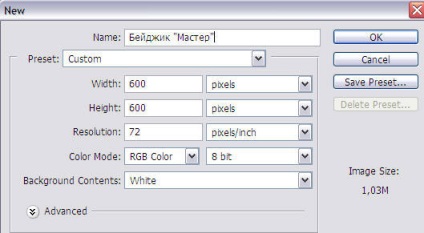
Utalva az eszközpaletta, és válasszuk az Eszközök Custom Shape
top voltak beállításainak ezt az eszközt.
Megtesszük, mint egy kitűzőt sheriff jelvényt.
Nézd meg a lenti képen, van egy piros kör megkerülte az elemek
tisztában lenni:
Döntetlen az ikon lesz a módja a számok (A)
A dobozban „alakzat” kiválasztásához hasonló csillag a seriff jelvény (B)
Ha a nyitó képernyő nem egy ilyen alak, kattintson a nyílra (B)
válasszon egy sor számok objektumra, és válassza hozzáfűzése.
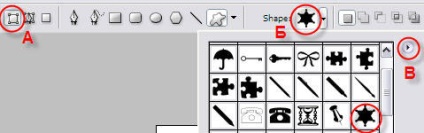
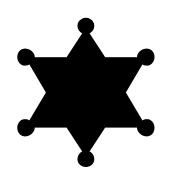
Rasteriziruem a figura - a jobb gombbal a réteg a szám, és válassza ki Raszterizálás réteg paranccsal
Jelölje ki az alakzatot (tartsa lenyomva a Ctrl billentyűt, és kattintsunk a réteg a szám a bal egérgombbal)
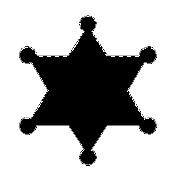
Kattintson a színválasztó és válaszd 2 szín egy szín (egy kicsit könnyebb, kicsit sötétebb, mint a másik). Azért választottam egy sötét türkiz szín # 188BB3 és világos # 65D9DC
Válassza ki a színátmenet eszközt az eszköztárról, és töltse ki a forma, mint az ábrán látható - a betű és végződő B:
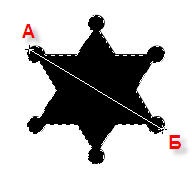
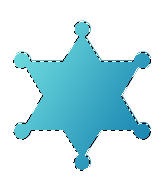
Távolítsuk el a gombokkal Ctrl + D
Ábra kell adni egy kis hatása.
Nyomja meg a gombot az alján a Rétegek palettán.
Válassza a Drop Shadow, és állítsa be a következő paramétereket.
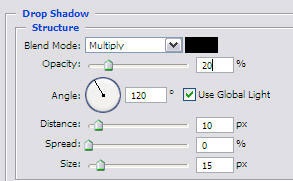
Ezután Bevésés és domborítás
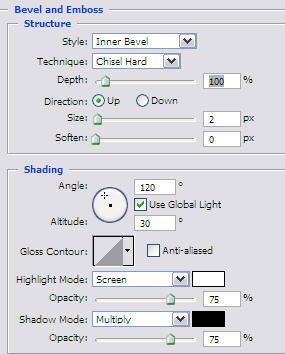
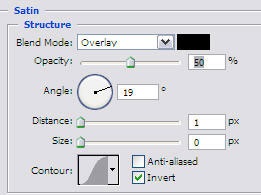
És végül stroke
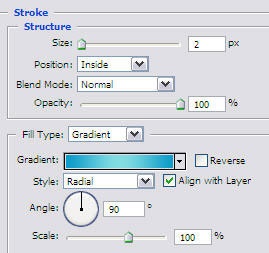
Kivéve, ha nehezen telepítése löket a színátmenet, akkor hagy egy sötétebb színű.
Tény, hogy minden egyszerű: kattintsunk a vonalra, ahol látod a színátmenet lesz egy ablak, ahol meg kell telepíteni a három zászló - 2 szélein sötét színű és 1 könnyű.
Az eredmény így kell kinéznie:

A következő lépésben meg kell hozzon létre egy új réteget
Kattintson a „D” betű, hogy visszaállítsa a színpaletta fekete-fehér
Top szín maradjon fehér.
Győződjön meg róla, az új rétegen aktív.
Kijelölés eszköz kör kiválasztása
És válasszon ki egy kis része znachka.Vot az alábbiak szerint:
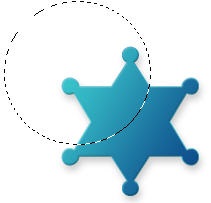
Lásd Rétegek palettán, és állítsa be a következő paramétereket az 1. réteg réteg
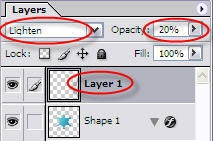
Most válassza ki a Paint Bucket Tool és töltse meg fehér.
Távolítsuk el a választást.
Miután az összes akciófigura fog kinézni:

Továbbra is hozzá a nevét, a tulajdonos azt a jelvényt.
Azért választottam a betűtípus „MS Serif”, mérete 35, és azt írta, a „mester”
Hozzáadása után egy kis mennyiség.
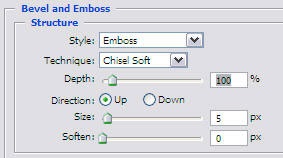
Az eredmény egy tiszteletreméltó ikon:

Köszönöm, hogy elkészült ez a lecke, nyugodtan rendelhet a jelvényt is!
Badge of photoshop mester Ivan Purchela:

Add-ons:
23638
előfizetők:
70 000 +
Felhasználói élmény:
332508
A többi projekt:
bejegyzés
Regisztráció postán